Jak odblokować blokadę Mi Pattern?
05 maja 2022 • Złożono do: Usuń ekran blokady urządzenia • Sprawdzone rozwiązania
„Jak odblokować blokadę wzoru MI? Mam telefon Xiaomi i nie pamiętam wzoru blokady ekranu. Czy istnieje sposób na odblokowanie wzoru hasła bez utraty danych?
Telefony MI firmy Xiaomi powoli zdobywają popularność wśród zwykłych użytkowników. Wynika to z niesamowitych funkcji marki i opłacalnych cen. Biorąc pod uwagę rosnącą popularność telefonów MI, naturalne jest, że pojawią się również kolejne problemy związane z marką.
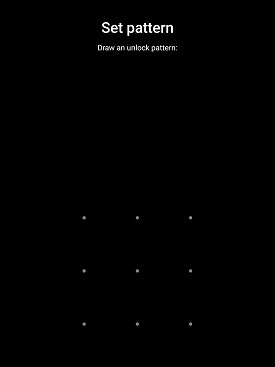
Chociaż ludzie pochopnie włączają zabezpieczenia ekranu, takie jak blokada wzorów w swoich telefonach, bardzo szybko o nich zapominają. Jeśli masz telefon MI i nie pamiętasz wzoru blokady urządzenia , pokażemy Ci różne techniki.
Część 1. Jak odblokować blokadę wzoru MI za pomocą Dr.Fone - Odblokowanie ekranu (Android)?
Włączenie blokady wzoru w telefonie MI jest jednym z najlepszych sposobów zapobiegania nieautoryzowanemu dostępowi. Jednak również w ludzkiej naturze leży zapomnienie hasła , które umieścili. Odblokowanie blokady wzoru bez przestrzegania odpowiedniego protokołu może spowodować utratę danych na urządzeniu MI.
Jednym z takich dopasowanych kanałów, do których możesz podejść, aby odblokować blokadę wzoru MI, jest użycie aplikacji Dr.Fone do blokowania ekranu . Jest bezpieczny i może otworzyć hasło ekranowe bez konieczności usuwania danych. Jeśli Twoje dane zostaną usunięte w trakcie tego procesu, funkcja odzyskiwania danych aplikacji pobierze każdy ostatni plik. Oto niektóre z bardziej zaawansowanych funkcji aplikacji Dr.Fone na Androida:
- Możesz przesyłać dane z jednego telefonu do innego telefonu lub komputera, niezależnie od systemu operacyjnego i marki.
- Dr.Fone może tworzyć kopie zapasowe i przywracać historię czatów z platform takich jak WhatsApp, Line i Viber;
- Funkcja „Naprawa systemu” aplikacji może rozwiązać każdy problem z oprogramowaniem układowym telefonu MI z systemem Android.
Jeśli chcesz odblokować wzór blokady telefonu MI, pobierz aplikację na swój komputer i postępuj zgodnie z instrukcjami podanymi poniżej:
Krok 1. Podłącz telefon MI z systemem Android i wybierz tryb zaawansowany:
Połącz telefon MI z systemem i uruchom Dr.Fone. W interfejsie kliknij opcję „Odblokuj ekran”.

Gdy zobaczysz opcje ekranu blokady na wyświetlaczu, kliknij „Nie mogę znaleźć modelu mojego urządzenia z powyższej listy” i naciśnij przycisk „Dalej”. Będzie to druga opcja dostępna w interfejsie, przydatna w telefonach MI.

Dr.Fone wykryje Twój telefon MI i rozpocznie konfigurację. Kliknij „ Odblokuj teraz ”, aby włączyć „ Tryb odzyskiwania ” na urządzeniu MI.

Krok 2. Wejdź w tryb odzyskiwania:
Dr.Fone poprosi Cię o uruchomienie urządzenia MI. Naciśnij przycisk zasilania i poczekaj, aż telefon się wyłączy. Teraz będziesz musiał wejść w „ Tryb odzyskiwania ”. W tym celu naciśnij jednocześnie przyciski zwiększania głośności + Bixby + zasilania, aby ponownie uruchomić urządzenie, aż logo MI pojawi się na ekranie telefonu.

Krok 3. Omiń blokadę wzoru MI:
Aplikacja odblokowująca telefon Dr.Fone poprowadzi Cię przez ten proces. Wybierz opcję „ Przywracanie ustawień fabrycznych ”

Po wykonaniu wszystkich kroków wymienionych w interfejsie Dr.Fone kliknij „ Gotowe ”, aby oznaczyć pomyślne zakończenie procesu odblokowywania blokady wzoru.

Część 2. Jak odblokować blokadę wzoru MI za pomocą konta Mi?
aMetoda odblokowania blokady wzoru MI za pomocą konta MI będzie działać tylko wtedy, gdy zsynchronizowałeś urządzenie z usługą Xiaomi Cloud. Należy pamiętać, że ta technika usunie wszystkie pliki przechowywane w telefonie MI. Oto kroki, aby odblokować blokadę wzoru MI za pomocą konta MI:
- Gdy będziesz niezliczoną ilość razy próbował otworzyć blokadę wzoru bez powodzenia, interfejs MI zablokuje urządzenie. Stuknij w opcję „Zapomnij hasło”;
- Wprowadź dane konta MI, takie jak identyfikator konta i hasło, aby odblokować ekran;
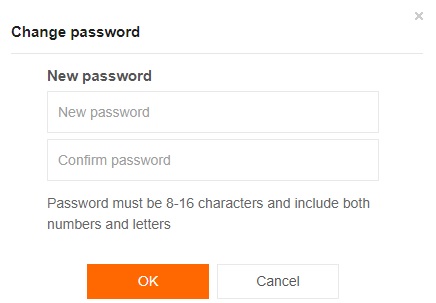
Część 3. Jak odblokować blokadę wzoru MI za pomocą pakietu Mi PC Suite?
Podobnie jak wszystkie marki telefonów z Androidem, urządzenia MI mają również menedżera telefonu o nazwie MI PC Suite. Aplikacja jest dostępna na jej oficjalnej stronie internetowej. Jeśli zamierzasz użyć tej metody do odblokowania blokady wzoru MI, pobierz pakiet PC Suite na swój system i postępuj zgodnie z poniższymi instrukcjami:
- Wyłącz urządzenie MI i uruchom pakiet MI PC Suite;
- Naciśnij przycisk „Zwiększanie głośności” i „Zasilanie”, aby przejść do „Trybu odzyskiwania” telefonu MI;
- Wybierz opcję „Odzyskiwanie” z listy i przejdź dalej;
- Teraz podłącz urządzenie MI do komputera, a MI PC Suite wkrótce wykryje telefon;
- Kliknij kartę „Aktualizuj”, a następnie naciśnij przycisk „Wyczyść”. Ten proces usunie całą pamięć dostępną w telefonie MI. Wkrótce potem urządzenie automatycznie uruchomi się ponownie;
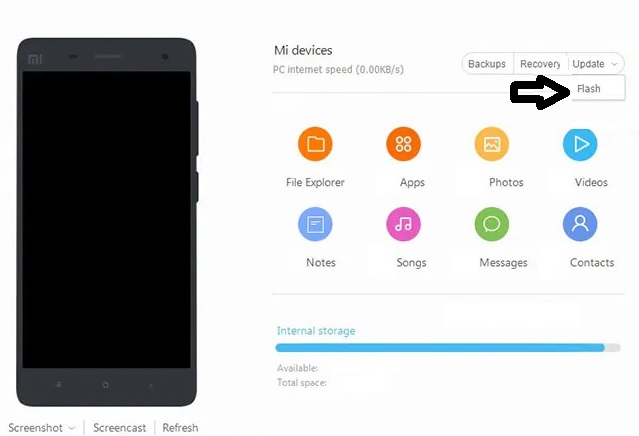
- Wybierz przycisk „Wybór ROM” w telefonie, a następnie wybierz typ pamięci ROM dla telefonu MI;
- Zainstaluj ROM, klikając przycisk „Aktualizuj”;
- Po zakończeniu instalacji zresetuj blokadę wzoru MI i zacznij korzystać z urządzenia.
Część 4. Jak odblokować blokadę wzoru MI przez twardy reset?
Możesz zastosować tę metodę, aby otworzyć blokadę wzoru MI, jeśli nie połączyłeś urządzenia z kontem MI lub pakietem PC. Warto jednak wspomnieć, że w telefonie MI nie będzie żadnych danych. Wykonaj poniższe proste kroki, aby proces doszedł do skutku:
- Przytrzymaj przycisk zasilania telefonu MI przez jakiś czas, aż zostanie wyłączony;
- Połóż palce na przyciskach zwiększania głośności i zasilania jednocześnie i naciśnij je. Przytrzymaj klawisze, gdy na ekranie telefonu zacznie się wyświetlać logo marki MI;
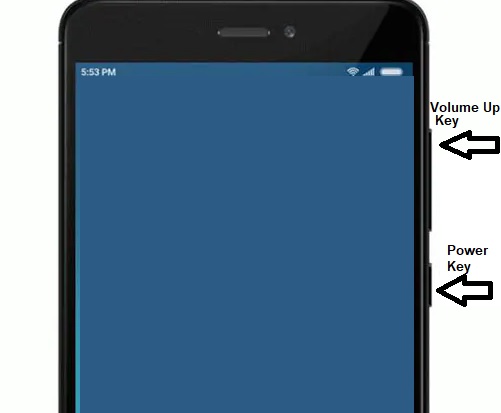
- Telefon wejdzie w „Tryb odzyskiwania”. Klawisz głośności pozwoli na łatwą nawigację;
- Wybierz opcję „Wyczyść dane”, która usunie każdą ostatnią rzecz zapisaną w telefonie MI;
- Po wejściu w nowy tryb wystarczy wybrać opcję „Wyczyść wszystkie dane”, aby autoryzować akcję;
- Po zakończeniu całego procesu wybierz opcję „Uruchom ponownie”, aby ponownie uruchomić urządzenie MI.
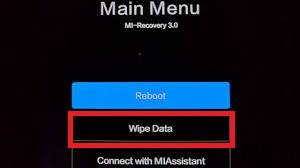
- Po tym będziesz mógł ustawić nowy wzór blokady w telefonie MI.
Wniosek:
Teraz rozumiesz wszystkie dostępne techniki, aby złamać blokadę wzoru MI. Zalecamy regularne tworzenie kopii zapasowych plików multimedialnych i dokumentów dostępnych w telefonie. Dzieje się tak, ponieważ większość metod otwierania blokady wzorca MI powoduje utratę danych.
Jeśli zapomniałeś utworzyć kopię zapasową i chcesz zachować pliki przechowywane w telefonie, sugerujemy Dr.Fone. Aplikacja może nie tylko odblokować dowolny rodzaj blokady wzoru, ale także odzyskać skasowane/wyczyszczone dane z urządzenia MI.
Odblokuj Androida
- 1. Blokada Androida
- 1.1 Inteligentna blokada Androida
- 1.2 Blokada wzoru Androida
- 1.3 Odblokowane telefony z Androidem
- 1.4 Wyłącz ekran blokady
- 1.5 Aplikacje na ekranie blokady Androida
- 1.6 Aplikacje na ekranie odblokowania Androida
- 1.7 Odblokuj ekran Androida bez konta Google
- 1.8 Widżety ekranu Android
- 1.9 Tapeta ekranu blokady Androida
- 1.10 Odblokuj Androida bez kodu PIN
- 1.11 Blokada drukarki odcisków palców dla Androida
- 1.12 Ekran blokady gestów
- 1.13 Aplikacje blokujące odcisk palca
- 1.14 Pomiń ekran blokady Androida za pomocą połączenia alarmowego
- 1.15 Odblokowanie Menedżera urządzeń Android
- 1.16 Przesuń ekran, aby odblokować
- 1.17 Zablokuj aplikacje za pomocą odcisku palca
- 1.18 Odblokuj telefon z Androidem
- 1.19 Odblokuj program ładujący Huawei
- 1.20 Odblokuj Androida z uszkodzonym ekranem
- 1.21.Omiń ekran blokady Androida
- 1.22 Zresetuj zablokowany telefon z Androidem
- 1.23 do usuwania blokady wzorów Android
- 1.24 Zablokowany telefon z Androidem
- 1.25 Odblokuj wzór Androida bez resetowania
- 1.26 Ekran blokady wzoru
- 1.27 Zapomniany wzór blokady
- 1.28 Wejdź do zablokowanego telefonu
- 1.29 Ustawienia ekranu blokady
- 1.30 Usuń blokadę Xiaomi Patter
- 1.31 Zresetuj telefon Motorola, który jest zablokowany
- 2. Hasło Androida
- 2.1 Hack Android Wifi Hasło
- 2.2 Zresetuj hasło do Gmaila na Androida
- 2.3 Pokaż hasło Wi-Fi
- 2.4 Zresetuj hasło Androida
- 2.5 Zapomniałem hasła ekranu Androida
- 2.6 Odblokuj hasło Androida bez przywracania ustawień fabrycznych
- 3.7 Zapomniałem hasła Huawei
- 3. Omiń Samsung FRP
- 1. Wyłącz ochronę przywracania ustawień fabrycznych (FRP) zarówno dla iPhone'a, jak i Androida
- 2. Najlepszy sposób na ominięcie weryfikacji konta Google po zresetowaniu
- 3. 9 FRP Bypass Tools do ominięcia konta Google
- 4. Pomiń przywracanie ustawień fabrycznych w systemie Android
- 5. Pomiń weryfikację konta Samsung Google
- 6. Pomiń weryfikację telefonu Gmail
- 7. Rozwiąż niestandardowe zablokowane pliki binarne






Selena Lee
redaktor naczelny
Ogólnie oceniane 4,5 ( 105 uczestników)